Huomautus: Alla on tietoja siitä, kuinka kopioida ja liittää tekstiä eikä tiedostojen kopiointia. Muista myös, että kun kopioit, kopioit tekstiä. Jos haluat vain yhden kopion tekstistä, haluat leikata ja liittää tekstiä.
Alla on tietoja siitä, miten voit kopioida ja liittää tekstiä mihin tahansa tietokoneeseen ja ohjelmaan. Olemme sisällyttäneet myös pikanäppäimiä, vinkkejä ja alueita, joilla voit harjoitella kopiointia ja liittämistä tekstiin tällä sivulla.

Korosta kopioitava teksti. Voit esimerkiksi tuoda esiin sanan, yhden rivin, kohdan tai koko asiakirjan tekstin. Kun olet korostanut, tee jokin seuraavista vaiheista.
Napsauta valittua tekstiä hiiren kakkospainikkeella ja valitse Kopioi .
- TAI -
Valitse ohjelman yläreunan valikosta Muokkaa ja valitse sitten Kopioi .
- TAI -
Korosta teksti ja käytä pikavalintanäppäintä Ctrl + C tai Ctrl + Insert tietokoneessa tai Cmd + C : ssä Apple Macissa.
Huomautus: Sinun on korostettava tai valittava jotain ennen kopiointia.

Tekstin liittäminen
Kun edellä mainitut vaiheet on suoritettu, teksti siirretään väliaikaiseksi alueeksi, jota kutsutaan leikepöydäksi. Jos haluat liittää kyseisen tekstin, siirrä kohdistin kohtaan, johon haluat liittää, ja tee jokin seuraavista vaiheista.
Napsauta hiiren kakkospainikkeella haluamaasi tekstiä ja valitse Liitä .
- TAI -
Napsauta ohjelman Tiedoston päävalikosta Muokkaa ja valitse sitten Liitä .
- TAI -
Paina pikavalintanäppäintä Ctrl + V tietokoneessa tai Cmd + V : ssä Apple Macissa.
Vihje: Voit liittää leikepöydälle tekstiä niin paljon kuin haluat, kunnes leikepöydälle on tallennettu jotain muuta. Lisäksi, kun jotain on asetettu leikepöydälle, se voidaan kopioida muihin asiakirjoihin ja ohjelmiin.
Huomautus: Jos mitään ei ole leikepöydässä, mitään ei voi liittää, ja Liitä-vaihtoehto on harmaa. Jotain täytyy leikata tai kopioida ennen kuin se voidaan liittää.
Harjoittele tekstin kopiointia ja liittämistä

Miten kopioida ja liittää tekstiä asiakirjaan
Voit kopioida ja liittää tekstiä esimerkiksi Microsoft Word -asiakirjaan seuraavasti.
- Korosta kopioitava teksti.
- Kopioi teksti käyttämällä PC: n tai Cmd + C : n pikavalintanäppäintä.
- Siirrä tekstin kohdistin kohtaan, johon haluat liittää tekstin.
- Liitä teksti painamalla näppäimistön näppäintä Ctrl + V tai Cmd + V Apple Macissa.
Harjoittele tekstin kopiointia ja liittämistä

Mitä näppäimistönäppäimiä käytetään kopioimaan ja liittämään?
Kopioinnin ja liittämisen näppäimistönäppäinten pikavalinnat riippuvat käytetyn tietokoneen tyypistä. Alla on luettelo yleisimmistä tietokoneiden tyypeistä, joissa on pikavalintanäppäimet kopiointia ja liittämistä varten. Näiden kahden pikanäppäimen muistaminen on yksi tärkeimmistä muistiinpanojen pikakuvakkeista, koska se on yksi yleisimmin suoritetuista toimista tietokoneessa.
PC, jossa on Microsoft Windows tai Linux
Kopioi = Ctrl + C tai Ctrl + Insert
Liitä = Ctrl + V tai Vaihto + Lisää
Apple Mac -tietokone, jossa on MacOS
Kopioi = Cmd + C
Liitä = Cmd + V
Google Chrome -tietokone
Kopioi = Ctrl + C
Liitä = Ctrl + V
Apple iPhone ja iPad iOS: llä
IPhonea ja iPadia varten ei ole pikanäppäimiä. Katso kopiointi- ja liitä teksti Applen iPhonessa ja iPadissa, miten voit kopioida ja liittää näihin laitteisiin.
Google Android -puhelin ja tabletti
Google Android -laitteita varten ei ole pikanäppäimiä. Katso kopiointi- ja liitä teksti Android-älypuhelimen ja tabletin vaiheista, jos haluat auttaa kopioimalla ja liittämällä näitä laitteita.
Harjoittele tekstin kopiointia ja liittämistä

Kopioi ja liitä teksti Applen iPhoneen ja iPadiin
Huomautus: Nämä vaiheet koskevat vain Applen iPadia ja iPhonea. Jos sinulla on Apple-työpöytä- tai kannettava tietokone, katso työpöydän ja kannettavan tietokoneen vaiheet.
Tekstin kopioiminen
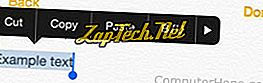
Tekstin liittäminen
Jos haluat liittää tekstin, pidä sormea painettuna ja liitä teksti ja napauta sitten Liitä .
Harjoittele tekstin kopiointia ja liittämistä
Käytä alla olevia kahta tekstikenttää, kopioi teksti ensimmäiseen kenttään ja liitä se toiseen. Kun olet kopioinut ja liittänyt tekstin, sinun pitäisi nähdä "Esimerkki kopiointiteksti" molemmista laatikoista.
Kopioi ja liitä teksti Chromebookiin
Tekstin kopioiminen
Chromebookeissa, joissa ei ole hiiren painikkeita, voit kopioida ja liittää tekstiä noudattamalla seuraavia ohjeita.
- Korosta kopioitava teksti painamalla kosketuslevyä alas ja pidä kosketuslevyä painettuna ja vetämällä sormeasi suuntaan, jonka haluat kopioida.
- Kun teksti on korostettu, napauta kosketuslevyn kahta sormea tuodaksesi oikean painikkeen valikon ja valitsemalla Kopioi .
- TAI -
- Korosta kopioitava teksti.
- Paina Ctrl + C- pikanäppäintä.
Tekstin liittäminen
Jos haluat liittää tekstiä, siirrä kohdistin paikkaan, johon haluat liittää, ja napsauta hiiren kakkospainikkeella koskettamalla kosketuslevyn kahta sormea ja napsauttamalla sitten Liitä tai painamalla Ctrl + V-näppäimistön pikanäppäintä.
Harjoittele tekstin kopiointia ja liittämistä

Kopioi ja liitä teksti Kindle-laitteeseen
Valitettavasti ei ole kopiointi- ja liitäntävaihtoehtoja, kun luet Kindle-kirjoja missä tahansa laitteessa. Voit kuitenkin korostaa tekstiä mihin tahansa kirjaan, joka lisätään kohokohtiin, jotka voidaan katsella verkossa tai kopioida Kindle-tietokoneesta tietokoneeseen. Kun tarkastelet korostuksiasi, voit kopioida ja liittää minkä tahansa korostetun tekstin jollakin edellä mainituista vaiheista riippuen käytettävästä laitteesta.
